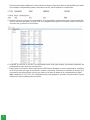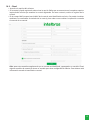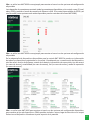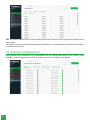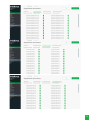Intelbras AMT Remoto Desktop Manual de usuario
- Tipo
- Manual de usuario

Manual del usuario
AMT Remoto Desktop
Español

AMT Remoto Desktop
Software
Felicitaciones, acaba de adquirir un producto con calidad y seguridad Intelbras.
El AMT Remoto Dektop permite la conguración y operación remota de las centrales de alarma
Intelbras a través de Internet, red local y puerto de comunicación serial. Los datos de los clientes y las
conguraciones de la central de alarmas se guardan en una base de datos, lo que permite consultar
la información en modo oine. El acceso al sistema se realiza a través de usuario y contraseña, lo
que garantiza que solo las personas autorizadas tengan acceso a los datos almacenados.
Vea a continuación la lista de paneles de alarma compatibles:
»AMT 2018 E/EG, AMT 1016 NET, AMT 2118 EG, AMT 2018 E3G, AMT 4010 Smart, AMT 2018 E
Smart, AMT 8000 y AMT 8000 Lite.

Índice
1. Requisitos mínimos 4
2. Uso del instalador 4
3. Uso del ejecutable 4
4. Congurando una computadora como servidor 5
5. Acceso al programador 7
6. Migración de datos 7
6.1. Migración de AMT Remoto V6 a AMT Remoto Desktop ..................................7
6.2. Migración de AMT Remoto V6 y Restauración de Backup del Programador 8000 .............8
7. Backup de la base de datos 9
8. Restauración del backup de la base de datos 10
9. Panel del instalador 10
10. Tipos de conexiones a la central 14
10.1. Ethernet ........................................................................14
10.2. Cloud ..........................................................................15
10.3. Receptor IP (para esta conexión debe realizarse una conguración en el sistema del AMT
Remoto Desktop) .....................................................................16
10.4. Serial ..........................................................................17
11. Conexión a la central 18
12. Menús del software 18
12.1. Pestaña Online ..................................................................18
13. Menú de conguración 22
13.1. General .........................................................................22
14. Usuarios 24
15. Sectores 24
16. Comunicación 25
17. PGM 26
18. Monitoreo IP 28
19. Ethernet/Wi-Fi 28
20. GPRS 29
21. Auto Activación 30
22. Dispositivos 30
23. Eventos de Monitoreo 32
24. Eventos Push 35
25. Pestaña Eventos 36
26. Solución de problemas 37
Póliza de garantía 39
Término de garantía 40
Términos de uso del software (licencia gratuita) 42

4
1. Requisitos mínimos
Para la instalación y el funcionamiento del software, se recomienda una computadora con las
siguientes conguraciones mínimas:
Requisitos generales:
»Placa de rede Ethernet 10/100 BASE-T.
»40 GB de espacio disponible en el disco duro.
»Sistema operativo Microsoft Windows® 7, Windows® 8 o Windows® 10.
Resolución de pantalla
»Resolución mínima: 1280 × 768
»Resolución recomendada: 1920 × 1080
Para hasta 300 clientes:
»Procesador i3 2 GHz o superior.
»Memoria de 4 GB de RAM o superior.
Para hasta 1000 clientes:
»Procesador i5 2.5 GHZ o superior.
»Memoria de 8 GB de RAM o superior.
Más de 1000 clientes:
»Procesador i7 2.5 GHz o superior.
»Memoria de 8 GB de RAM o superior.
2. Uso del instalador
Al descargar el instalador, este debe ejecutarse como administrador. Este permiso realizará la
instalación completa con todas las conguraciones necesarias para que el software funcione. Se
instalará en la siguiente ruta:
C:\Program Files (x86)\Intelbras\AMT Remoto Desktop
3. Uso del ejecutable
Después de descargar el ejecutable, cópielo y péguelo en la siguiente carpeta:
C:\Program Files (x86)\Intelbras\AMT Remoto Desktop\fontes
El sistema operativo le preguntará si desea reemplazar el archivo. Seleccione la opción Sí. Para
utilizarlo sólo tiene que ejecutarlo como administrador.
Observaciones:
El Windows® defender o el antivirus instalados en su máquina pueden impedir que el programa
se ejecute correctamente. Si esto ocurre, asegúrese de que el software tenga los permisos para
ejecutarse en modo administrador.

5
4. Congurando una computadora como servidor
Para utilizar una computadora como servidor, se requiere congurar tanto la computadora como la
base de datos (PostgreSQL) para permitir el acceso a través de la red. Esta conguración se llama
Esclavo
.
1. Si aún no está instalado, descargue AMT Remoto Desktop desde el sitio web ocial de Intelbras y
realice el proceso de instalación:
https://www.intelbras.com/pt-br/
2. Cuando nalice la instalación, acceda a la carpeta de conguración de la base de datos PostgreS-
QL, por ejemplo:
C:\Program Files\PostgreSQL\9.5\data\
3. Abra el archivo
pg_hba.conf
(ver imagen arriba) en cualquier editor de texto;
4. La imagen de abajo es ilustrativa, su archivo puede ser diferente;
Hay varias líneas que contienen el hashtag al principio. Por ejemplo:
# TYPE
. Por defecto, signica
que esta línea no se utilizará, es un comentario. La conguración que se requiere NO debe usar el
hashtag al inicio.
La imagen de arriba muestra la columna “ADDRESS” que tiene la dirección IP 127.0.0.1/32 asociada.

6
Esta dirección debe modicarse a
all
(consulte las notas al nal para obtener más detalles), de modo
que cualquier computadora pueda conectarse con ella. Vea el ejemplo a continuación.
5. Guarde el archivo y reinicie la computadora. Si no es posible, simplemente vaya a Servicios de Win-
dows y reinicie el
postgres_service
. Para eso, simplemente haga clic en
Buscar
, escriba
services
o
services.msc
y presione la tecla
Enter.
6. Después de reiniciar el servicio, la computadora está lista para aceptar conexiones entrantes de
computadoras que están en la misma red.
7. Para probar la conexión, abra la aplicación AMT Remoto Desktop en otra computadora, congure
la IP del servidor en lugar de
localhost
e intente conectarse. Recuerde, el nombre de usuario y la
contraseña que debe utilizar son los que están en la base de datos de la computadora servidor.
Obs.: cambiar la IP “127.0.0.1/32” a
all
puede verse como peligroso. Consulte a su personal de TI para
obtener los valores válidos para su entorno.

7
5. Acceso al programador
Después de la instalación, haga doble clic en el ícono del Programador AMT Remoto Desktop.
Aparecerá la pantalla de inicio de sesión:
Para el primer acceso local al programador, utilice el usuario
admin
y la contraseña
admin
. A
continuación, haga clic en el botón
Entrar
.
Los datos registrados en una determinada computadora que contenga el programador AMT
Remoto Desktop también pueden ser accedidos por más de una máquina. Para ello, en el tercer
campo, donde dice localhost, basta con poner la IP de la máquina donde está la base de datos a la
que se quiere acceder, siempre y cuando esta máquina esté previamente congurada para permitir
este tipo de acceso externo.
6. Migración de datos
El software AMT Remoto Desktop tiene la opción de migrar los datos del software AMT Remoto
V6 a su base de datos por separado o la opción de unir la base de datos del AMT Remoto V6 y la
restauración del archivo de backup del Programador 8000, manteniendo así todos los registros en
una única base de datos.
6.1. Migración de AMT Remoto V6 a AMT Remoto Desktop
Para ello, haga lo siguiente:
»Entre en el software AMT Remoto Desktop y seleccione la opción
Backup
;
»Elija la opción
Restaurar sólo base de datos AMT Remoto V6
;

8
»Haga clic en
Ok
. Después de este proceso, el software AMT Remoto Desktop se conectará a la
base del AMT Remoto V6 y transferirá la siguiente información a su base de datos:
»Datos de los clientes
»Receptores
»Usuarios registrados
Después de realizar la migración, debe conectarse a la central para obtener su conguración
actualizada.
Obs.: para realizar la migración correctamente, el software AMT Remoto V6 debe estar instalado en
la siguiente ubicación:
C:\Program Files (x86)\Intelbras\AMT Remoto.
6.2. Migración de AMT Remoto V6 y Restauración de Backup del Programador 8000
Si ya utiliza el software AMT Remoto V6 y Programador 8000 ahora podrá transferir los datos
registrados de cada uno de ellos al AMT Remoto Desktop.
Para ello, haga lo siguiente:
»Entre en el software AMT Remoto Desktop y seleccione la opción
Backup;
»Seleccione la opción
Restaurar base de datos AMT Remoto V6 + Programador 8000/AMT Remoto
Desktop;
»Busque el archivo de backup del Programador 8000 que desea restaurar:

9
»Haga clic en
Ok
, el software AMT Remoto Desktop restaurará el backup del Programador 8000
seleccionado y luego se conectará a la base de datos del AMT Remoto V6 para transferir la
siguiente información a su base de datos:
»Datos de los clientes
»Receptores
»Usuarios registrados
Obs.: al realizar la operación de restauración de un archivo de backup, sustituirá la base existente.
7. Backup de la base de datos
El software AMT Remoto Desktop tiene la opción de hacer backup de la base de datos.
Para ello, haga lo siguiente:
»Entre en el software AMT Remoto Desktop y seleccione la opción
Backup;
»Seleccione la opción
Hacer Backup
y haga clic en
OK;
»Se mostrará la ruta desde la que se guardará este backup en su máquina;
»Haga clic en
Ok
, el proceso de backup comenzará enseguida. Una vez nalizado, el archivo que
contiene el backup estará disponible en la siguiente carpeta:
C:\Program Files (x86) \Intelbras\AMT Remoto Desktop\Backup

10
8. Restauración del backup de la base de datos
El software AMT Remoto Desktop tiene la opción de realizar la restauración de los archivos de
backup desde el programador 8000 y AMT Remoto Desktop .
Para ello, haga lo siguiente:
»Entre en el software AMT Remoto Desktop y seleccione la opción
Backup;
»Seleccione la opción
Restaurar sólo la base de datos de Programador 8000/AMT Remoto Desktop
y haga clic en el botón
Ok
.
»El software buscará el archivo
.backup
en la carpeta predeterminada, si el archivo se encuentra en
otra carpeta, haga clic en
Buscar
y seleccione el archivo deseado. A continuación, haga clic en
Ok
para iniciar el proceso de restauración.
»Al nalizar, reinicie el software AMT Remoto Desktop e introduzca los datos de usuario y la
contraseña del backup restaurado.
Obs.: al realizar la operación de restauración de un archivo de backup, éste sustituirá la base
existente.
9. Panel del instalador
Después de rellenar los campos de nombre de usuario y contraseña y acceder al software, aparecerá
la siguiente pantalla:

11
En esta pantalla aparecerán todas las opciones disponibles en el programador AMT Remoto
Desktop:
» Mis clientes:
esta página lista todos los clientes ya registrados en el programador. Se muestran
hasta veintiún registros de clientes. Si hay más de veintiún registros, la visualización se dividirá en
páginas para que sea más fácil de ver.
Obs.: existe un campo de búsqueda para facilitar la localización de un cliente concreto. La búsqueda se
puede realizar por nombre, descripción, cuenta del receptor IP, modelo de la central o MAC.
» Agregar Cliente:
»Seleccione la opción
Agregar cliente
.
»Rellene el campo de
Nombre del cliente
.
»Rellene el campo de
Descripción del cliente
.
»Seleccione el modelo de la central.
»Rellene los datos del modo de conexión deseado (Nube, IP local o Receptor IP).
»Rellene los campos de
Contraseña y conrmación de contraseña
con la contraseña de conexión
remota a la central (contraseña predeterminada es:
878787
).
»Guarde la conguración. La central ya está registrada.

12
Las formas de conexión se explican en el tema Tipos de conexión con la central.
» Buscar Centrales: haga clic en
Buscar centrales
y posteriormente haga clic en
Iniciar búsqueda
. Se
listarán las centrales que están en la misma red, mostrando su IP y MAC.
Al hacer clic en el botón
Registrar
será redirigido a la pestaña de registro y la información de MAC
e IP ya se rellenará.
Obs.:
sólo tiene que completar el registro con el nombre, la descripción y la contraseña para el
acceso remoto.

13
» Usuarios: permite registrar nuevos usuarios. Los perles de usuario pueden ser:
» Administrador: seleccionando el perl
Administrador
, este nuevo usuario tendrá permiso para
realizar cambios en la conguración del software y en las centrales registradas en el sistema.
» Supervisor: Al seleccionar el perl
Supervisor
, este nuevo usuario tendrá permiso para realizar
ajustes en el software y en las centrales registradas, excepto para agregar nuevos usuarios.
» Operador: al seleccionar el perl
Operador
, este nuevo usuario sólo tendrá permiso para ver
los clientes registrados en la aplicación y buscar centrales en la red. Es decir, no podrá agregar
nuevos usuarios ni cambiar la conguración del software/central. Al conectarse a la central, sólo
tendrá acceso a las pestañas
Online
y
Eventos
.

14
10.
Tipos de conexiones a la central
Las centrales pueden conectarse a través de ethernet, Cloud, receptor IP y serie.
10.1. Ethernet
»Acceda a la opción
Mis clientes
.
»Si la central ya está registrada, seleccione la opción
Editar
que se encuentra en la esquina superior
izquierda de la cha que muestra la central registrada. En caso contrario, realice el registro de la
central.
»En el campo Dirección IP, proporcione la IP que la central ha obtenido al conectarse a la red. Esta
dirección IP se puede obtener a través de los comandos de teclado de la central, para saber cómo
realizar esta operación consulte el manual de su central.

15
10.2.
Cloud
»Acceda a la opción
Mis clientes
»Si la central ya está registrada, seleccione la opción
Editar
que se encuentra en la esquina superior
izquierda de la cha que muestra la central registrada. En caso contrario, realice el registro de la
central.
»En el campo MAC proporcione la MAC de la central, este identicador es único. Se puede visualizar
mediante los comandos de teclado de la central, para saber como realizar la operación consulte
el manual de su central.
Obs.: para esta conexión asegúrese de que su central está habilitada y apuntada a un servidor Cloud,
algunos modelos de central ya tienen un servidor que viene congurado de fábrica. Para obtener esta
información acceda al manual de su central.

16
10.3. Receptor IP (para esta conexión debe realizarse una conguración en el sistema del
AMT Remoto Desktop)
»Acceda a la opción
Conguración
.
»Haga clic en
Agregar
y agregue un nuevo Receptor IP si no existe.
»Introduzca una descripción (nombre).
»Introduzca la dirección IP de la máquina en la que está instalado el software Receptor IP.
»Introduzca el puerto de conexión (el puerto predeterminado de conexión remota es 9010).
Obs.: este puerto puede ser cambiado por el usuario en la conguración del Receptor IP.

17
»En la pestaña de mis clientes, busque la central para la que desea congurar este tipo de
conexión haga clic en el botón
Editar
, seleccione el receptor IP deseado en el campo seleccione
el
Receptor IP
y rellene una cuenta para monitorear en el campo
Cuenta para la conexión a través
del Receptor IP.
Obs.: esta cuenta es donde se conectará la central con el receptor para ser monitoreada. Para saber
cuál es la cuenta del receptor IP y la dirección del receptor IP congurada en su central, consulte el
manual de la central.
10.4. Serial
Esta conexión sólo está disponible para las centrales AMT 4010 y AMT 2018 E Smart.
Para conectarse, haga lo siguiente:
»Coloque un cable USB/Serial que conecte su computadora a la central.
»Entre en el software AMT Remoto Desktop.
»Acceda a la opción
Conguración.
»Habilite la comunicación serial.
»Compruebe en el campo
Puerto
, cuál puerto fue registrado al colocar el cable USB/Serie y
selecciónelo.
»En la pestaña
Mis clientes,
si ya está registrada, busque la central que desea conectar y haga clic
en el botón
Conectar
, elija la opción vía serial y conecte.
Obs.: la comunicación serial en comparación con otras formas de conexión es un poco lenta.

18
11. Conexión a la central
Después de registrar al cliente, ya es posible establecer una conexión.
Para ello, haga lo siguiente:
»Navegue hasta la pestaña
Mis Clientes.
»Busque el cliente deseado para realizar la conexión.
»Haga clic en
Conectar.
»Aparecerá la pantalla para seleccionar el método de conexión.
»Elija el modo de conexión.
»Haga clic en Conectar y espere a que se realice el proceso de conexión.
Una vez conectado a la central, aparecerá un menú con varias opciones.
12. Menús del software
Para nes de demostración, se utiliza una central AMT 8000. Las pantallas que se muestran aquí
son especícas de este modelo, por lo que puede haber diferencias entre modelos.
12.1. Pestaña Online
En esta pestaña se puede comprobar el estado actual de las principales funciones de la central.
En la subpestaña de sectores es posible comprobar el estado actual del sector, que puede ser
Cerrado, Abierto, Anulado o Disparado.

19
Obs.: la imagen de arriba muestra algunos sectores con la descripción Abierto y Anulado, porque
estos sectores estaban abiertos y el usuario decidió anular todos los sectores para activar la central.
En la subpestaña particiones se pueden ver todas las particiones de la Central y Activar/Desactivar
cada partición.
Obs.: en esta imagen la conexión es con una AMT 8000 que no está particionada.

20
En la subpestaña PGMs se pueden ver todos los PGMs y su estado, si está
Activada/Desactivada.
Obs.: se utilizó una AMT 8000 como ejemplo para mostrar el menú con las opciones de conguración
disponibles.
En la subpestaña general tenemos información importante de la central como la versión de rmware
actual y en el caso de las centrales de las líneas AMT 8000 y AMT 2018 E Smart tienen las opciones:
actualizar versión de rmware y Fecha/Hora que se pueden ajustar. También muestran: el día de la
semana, el MAC de la central y en los casos de centrales con batería externa, el nivel de batería y la
tensión de la salida auxiliar de la placa de la central.
Obs.: se utilizó una AMT 8000 como ejemplo para mostrar el menú con las opciones de conguración
disponibles.
La subpestaña de problemas mostrará todos los problemas relacionados con la central, como por
ejemplo:
»Batería baja.
»Falla al comunicarse.
»Tampers de sensor, teclado, PGM, repetidor y central (para algunos modelos).
»Batería baja de sensor.
Obs.: todos los problemas relacionados con la central estarán disponibles en esta pestaña y en
cuanto sean restaurados e identicados por la central desaparecerán.

21
Obs.: se utilizó una AMT 8000 como ejemplo para mostrar el menú con las opciones de conguración
disponibles.
La subpestaña de conexiones mostrará todas las conexiones disponibles en la central, como: IP local,
nube, GPRS y también el modo de conexión de Ethernet o Wi. Si la central tiene módulo de GPRS y su
nivel de señal (estas opciones solo están disponibles para las centrales de la línea AMT 8000).
Obs.: se utilizó una AMT 8000 como ejemplo para mostrar el menú con las opciones de conguración
disponibles.
En la subpestaña de dispositivos disponibles para la central AMT 8000 Se puede ver información
de todos los dispositivos registrados en la central. Visualizando por: comunicación del dispositivo,
nivel de señal, versión de rmware, estado de la batería, información de supervisión, tipo de sensor
(en caso de sensor), sensibilidad (en caso de sensor), led (en caso de sensor), modo de operación
(en caso de sensor).
Obs.: se utilizó una AMT 8000 para mostrar el menú con las opciones de conguración disponibles,
para cambiar el tipo de dispositivo a PGM, repetidor, teclado o sirena, haga la selección en el campo
Seleccione el dispositivo
situado en la parte superior de la pantalla.

22
13. Menú de conguración
13.1. General
Esta pestaña contiene todos los ajustes generales de la central, separados en subpestañas para
que sea más fácil encontrar la conguración que desea cambiar.

23
Obs.: se utilizó una AMT 8000 como ejemplo para mostrar el menú con las opciones de conguración
disponibles.

24
14. Usuarios
Esta pestaña está relacionada con la conguración de los usuarios y sus permisos, para editar los
permisos de un usuario especíco haga clic en la opción deseada dentro de la cha de este usuario,
cuando termine haga clic en el botón
Enviar
, se puede realizar el cambio de varios usuarios a la vez,
realice la conguración y cuando termine haga clic en el botón
Guardar
y
Enviar
.
Para conocer la funcionalidad de cada opción de la cha de usuario, consulte el manual de la central.
Obs.: se utilizó una AMT 8000 como ejemplo para mostrar el menú con las opciones de conguración
disponibles.
15. Sectores
Esta pestaña es para congurar los sectores (Zonas) de su central, siendo posible congurar cada
sector individualmente o varios. Una vez nalizada la conguración, pulse el botón
Enviar
, o en el
caso de la conguración de varios sectores,
Guardar y Enviar.

25
Obs.: se utilizó una AMT 8000 como ejemplo para mostrar el menú con las opciones de conguración
disponibles.
16. Comunicación
Esta pestaña se reere a los ajustes de comunicación de su central, ésta está dividida en
subpestañas para facilitar la localización de la conguración deseada.
Para saber si esta opción está disponible para su modelo y la funcionalidad de cada opción consulte
el manual de la central.

26
Obs.: se utilizó una AMT 8000 como ejemplo para mostrar el menú con las opciones de conguración
disponibles.
17. PGM
Esta pestaña hace referencia a la conguración de las PGM y está dividida en subpestañas
para facilitar la localización de la conguración deseada. Cada PGM tiene una cha especíca
en la subpestaña
General
con las opciones de conguración de cada una, para editar cualquier
conguración de la PGM haga clic en el botón
Editar
situado en la parte superior de cada cha.

27
En la subpestaña
PGM Programada
se puede programar una PGM para que se active y desactive en
un determinado día y hora de la semana.
Para saber si esta opción está disponible para su modelo y la funcionalidad de cada opción consulte
el manual de la central.
Obs.: se utilizó una AMT 8000 como ejemplo para mostrar el menú con las opciones de conguración
disponibles.

28
18. Monitoreo IP
Esta pestaña hace referencia a las conguraciones de monitoreo IP, ya sea por DNS o por IP. Cada
modelo de central tendrá sus propias opciones de conguración de monitoreo, por lo que se debe
consultar el manual de la central para conocer las opciones de conguración disponibles para esta
pestaña.
Obs.: se utilizó una AMT 8000 como ejemplo para mostrar el menú con las opciones de conguración
disponibles.
19. Ethernet/Wi-Fi
Esta pestaña hace referencia a la conguración de Ethernet/Wi-Fi y está dividida en subpestañas
para facilitar la localización de la conguración deseada.

29
En la subpestaña
Buscar Wi
el software buscará en un radio para mostrar las redes Wi cercanas
disponibles.
Obs.: se utilizó una AMT 8000 como ejemplo para mostrar el menú con las opciones de conguración
disponibles.
Para saber si esta opción está disponible para su modelo y la funcionalidad de cada opción consulte
el manual de la central.
20. GPRS
Esta pestaña hace referencia a la conguración de GPRS.

30
Obs.: se utilizó una AMT 8000 como ejemplo para mostrar el menú con las opciones de conguración
disponibles.
Para saber si esta opción está disponible para su modelo y la funcionalidad de cada opción consulte
el manual de la central.
21. Auto Activación
Esta pestaña hace referencia a la conguración de Auto activación de la central y está dividida en
subpestañas para facilitar la localización de la conguración deseada, en la subpestaña
ATV / DTV
Programada
se puede programar la central para que se active y desactive en un día y hora de la
semana determinados.
Obs.: se utilizó una AMT 8000 como ejemplo para mostrar el menú con las opciones de conguración
disponibles.
Para saber si esta opción está disponible para su modelo y la funcionalidad de cada opción consulte
el manual de la central.
22. Dispositivos
Esta pestaña sólo está disponible para los modelos AMT 8000 y AMT 2018 E Smart, donde cada
uno tiene diferentes opciones de conguración. Hace referencia al registro y eliminación de
dispositivos inalámbricos de la central y se divide en subpestañas para facilitar la localización de la
conguración deseada.

31

32
Obs.: se utilizó una AMT 8000 como ejemplo para mostrar el menú con las opciones de conguración
disponibles.
Para saber si esta opción está disponible para su modelo y la funcionalidad de cada opción consulte
el manual de la central.
23. Eventos de Monitoreo
Esta pestaña hace referencia a la conguración de los Eventos Monitoreo de la central y está
dividida en subpestañas para facilitar la localización de la conguración deseada.

33

34

35
Obs.: se utilizó una AMT 8000 como ejemplo para mostrar el menú con las opciones de conguración
disponibles.
Para saber si esta opción está disponible para su modelo y la funcionalidad de cada opción consulte
el manual de la central.
24. Eventos Push
En esta pestaña se conguran los eventos push, habilitará o deshabilitará los eventos que la central
enviará a los medios de monitoreo.
Obs.: se utilizó una AMT 8000 como ejemplo para mostrar el menú con las opciones de conguración
disponibles.
Para saber si esta opción está disponible para su modelo y la funcionalidad de cada opción consulte
el manual de la central.

36
25. Pestaña Eventos
Otra funcionalidad disponible en la conexión con la central es la visualización de su buffer de
eventos, que guarda en su memoria interna los últimos 512 eventos que se encuentran disponibles
para su consulta en el software. Para ello, basta con navegar hasta el menú principal y hacer clic en
Eventos. Se mostrarán los eventos existentes en el buffer de la central.
Obs.: estos eventos pueden enviarse a un archivo PDF e imprimirse.
Para ello, haga lo siguiente:
»Haga clic en el botón
Exportar eventos;
»Se abrirá una nueva ventana con todos los eventos de un informe;
»Este informe puede guardarse en su máquina o enviarse a una impresora.

37
26. Solución de problemas
Si utiliza varios monitores, existe la posibilidad de que los iconos de las aplicaciones se muestren
de forma incorrecta.
Para resolver este problema, simplemente siga los pasos a continuación.
1. Haga clic con el botón derecho en el icono de AMT Remote Desktop y seleccione la opción
Propiedades.
2. Accede a la pestaña de
Compatibilidad.

38
3. Seleccione la opción
Cambiar conguración alta de DPI.
4. Marque la casilla de vericación
Anular ajuste de DPI
que se encuentra en
Anulación de ajuste de
DPI alto,
como se muestra en la siguiente gura. A continuación, en el menú
Ajuste realizado por,
seleccione la opción
Sistema.
5. Listo, simplemente haga clic en
Aceptar
en las ventanas abiertas para que se guarde el cambio y la
aplicación AMT Remoto Desktop volverá a mostrar sus cuadros de diálogo correctamente.

39
Póliza de garantía
Producido por:
Intelbras S/A - Industria de Telecomunicación Electrónica Brasileña
Rodovia SC 281, km 4,5 – Sertão do Maruim – São José/SC – Brasil – 88122-001
CNPJ 82.901.000/0014-41 – www.intelbras.com.br
[email protected] | www.intelbras.com
Industria de Telecomunicación Electrónica Brasileña de México S.A. de CV, se compromete a repa-
rar o alterar las partes y componentes defectuosos del producto, incluida la mano de obra, o la tota-
lidad del producto, por el período descrito en el plazo de garantía. Para la vigencia de esta garantía,
el producto únicamente deberá presentarse en el Call Center, acompañado de: esta póliza debida-
mente sellada por el establecimiento donde fue adquirido, o por la factura, o recibo, o comprobante
de compra, si el producto es dado especíco. Para las ciudades donde no existe un call center, el
cargo debe solicitarse a través del servicio de pedidos brindado por Intelbras, sin costo adicional
para el consumidor. El dispositivo defectuoso debe ser revisado en nuestro Centro de Servicio para
su evaluación y posible alteración o reparación. Para obtener instrucciones de envío o recolección,
comuníquese con el Centro de servicio:
El tiempo de reparación en ningún caso será mayor de 30 días naturales contados a partir de la
fecha de recepción del producto en el Centro de Servicio.
ESTA GARANTÍA NO ES VÁLIDA EN LOS SIGUIENTES CASOS:
a. Cuando el producto ha sido utilizado en condiciones distintas a las normales.
b. Cuando el producto no ha sido instalado o utilizado de acuerdo con el Manual de Usuario propor-
cionado junto con el mismo.
c. Cuando el producto ha sido alterado o reparado por personas no autorizadas por Industria de Te-
lecomunicación Electrónica Brasileña.
d. Cuando el producto ha sufrido algún daño causado por: accidentes, siniestros, fenómenos natu-
rales (rayos, inundaciones, derrumbes, etc.), humedad, variaciones de voltaje en la red eléctrica,
inuencia de naturaleza química, electromagnética, eléctrica o animal (insectos, etc.).
e. Cuando el número de serie ha sido alterado.
Con cualquier Distribuidor Autorizado, o en el Centro de Servicio podrá adquirir las partes, compo-
nentes, consumibles y accesorios.
Datos del producto y distribuidor.
Producto: Colonia:
Marca: C . P. :
Modelo: Estado:
Número de serie: Tipo y número de comprobante de compra:
Distribuidor: Fecha de compra:
Calle y número: Sello:

40
Término de garantía
Se hace constar expresamente que esta garantía contractual se otorga bajo las siguientes
condiciones:
Nombre del cliente:
Firma del cliente:
Nº de Factura:
Fecha de compra:
Modelo: N.º de serie:
Revendedor:
1. Todas las partes, piezas y componentes del producto están garantizados contra defectos de fabricación,
que eventualmente puedan presentar, por el plazo de 1 (un) año -siendo este de 3 (tres) meses de garantía
legal y 9 (nueve) meses de garantía contractual –, contado a partir de la fecha de compra del producto por el
Señor Consumidor, según consta en la factura de compra del producto, que forma parte integrante de este
Término en todo el territorio nacional. Esta garantía contractual incluye la sustitución gratuita de partes,
piezas y componentes que presenten defectos de fabricación, incluyendo los gastos por mano de obra
utilizada en esta reparación. En caso de comprobarse que no se trata de un defecto de fabricación, sino de
vicio(s) derivado(s) de un uso inadecuado, el Consumidor correrá con dichos gastos.
2. La instalación del producto debe realizarse de acuerdo con el Manual del Producto y/o la Guía de
instalación. Si su producto requiere la instalación y conguración por parte de un técnico calicado, busque
un profesional idóneo y especializado, siendo que los costos de estos servicios no están incluidos en el
valor del producto.
3. Constatado el defecto, el Señor Consumidor deberá comunicarse inmediatamente con el Servicio Autorizado
más cercano que gure en la lista proporcionada por el fabricante - sólo estos están autorizados a examinar
y subsanar el defecto durante el plazo de la garantía aquí previsto. Si lo anterior no fuera respetado, esta
garantía perderá su validez, ya que se considerará que el producto fue violado.
4. En el caso de que el Señor Consumidor solicite atención domiciliaria, deberá acudir al Servicio Autorizado más
cercano para informarse sobre la tarifa de la visita técnica. Si fuera necesario retirar el producto, los gastos
resultantes, como el transporte y la seguridad de ida y vuelta del producto, quedarán bajo la responsabilidad
del Señor Consumidor.
5. La garantía perderá totalmente su validez en la ocurrencia de cualquiera de las siguientes hipótesis: a) si
el defecto no es de fabricación, sino causado por el Señor Consumidor o por terceros ajenos al fabricante;
b) si los daños del producto son consecuencia de accidentes, siniestros, actos de la naturaleza (rayos,
inundaciones, derrumbes, etc.), humedad, tensión de red (sobretensión causada por accidentes o
uctuaciones excesivas de la red), instalación/uso en desacuerdo con el manual de usuario o resultante del
desgaste natural de las piezas y componentes; c) si el producto ha sufrido inuencia de naturaleza química,
electromagnética, eléctrica o animal (insectos, etc.); d) si el número de serie del producto ha sido adulterado
o rayado; e) si el aparato ha sido violado.
6. Esta garantía no cubre la pérdida de datos, por lo que se recomienda, si es aplicable al producto, que el
Consumidor haga regularmente una copia de seguridad de los datos del producto.
7. Intelbras no se hace responsable por la instalación de este producto, ni de cualquier intento de fraude y/o
sabotaje sobre sus productos. Mantenga al día las actualizaciones de software y aplicaciones, si es el caso,
así como las protecciones de red necesarias para la protección contra intrusiones (hackers). El equipo está
garantizado contra vicios dentro de sus condiciones normales de uso, siendo importante ser consciente
de que, al ser un equipo electrónico, no está libre de fraudes y estafas que puedan interferir en su correcto
funcionamiento.

41
8. Después de su vida útil, el producto debe ser entregado a una asistencia técnica autorizada por Intelbras
o realizar un descarte nal ambientalmente adecuado evitando impactos ambientales y a la salud. Si lo
preere, tanto la pila/batería como otros aparatos electrónicos de la marca Intelbras sin uso, pueden ser
descartados en cualquier punto de recogida de Green Eletron (empresa de gestión de residuos electro-
electrónicos con la que estamos asociados). Si tiene alguna pregunta sobre el proceso de logística inversa,
póngase en contacto con nosotros por teléfono (48) 2106-0006 o 0800 704 2767 (de lunes a viernes de 8 a
20 horas y los sábados de 8 a 18 horas) o por el e-mail [email protected].
9. LGPD – Procesamiento de datos por Intelbras: este producto procesa datos personales, sin embargo
Intelbras no tiene acceso a los datos procedentes de este producto.
Siendo estas condiciones del plazo de garantía de carácter complementario, Intelbras S/A se
reserva el derecho de modicar las características generales, técnicas y estéticas de sus productos
sin previo aviso.
Todas las imágenes de este manual son ilustrativas.

42
Términos de uso del software (licencia gratuita)
Para utilizar el [NOMBRE DEL SOFTWARE], es imprescindible aceptar los términos que se describen
a continuación.
Este contrato de licencia de uso de software (CONTRATO) es un acuerdo legal entre el
licenciatario (persona física o jurídica), denominado LICENCIATARIO, e Intelbras S/A - Indústria de
Telecomunicação Eletrônica Brasileira, persona jurídica de derecho privado, con número de CNPJ
82.901. 000/0001-27, establecida en la rodovia BR 101, km 210, Área Industrial, São José - SC,
en adelante denominada LICENCIANTE, para el uso del programa de computadora denominado
[NOMBRE DEL SOFTWARE], que puede incluir los medios físicos asociados, así como cualquier
material impreso y cualquier documentación en línea o electrónica. Al utilizar el SOFTWARE, incluso
parcialmente o a modo de prueba, el LICENCIATARIO estará sujeto a los términos de este contrato,
estando de acuerdo con sus disposiciones, especialmente en lo que se reere al consentimiento de
acceso, recogida, uso, almacenamiento, procesamiento y técnicas de protección de la información
del LICENCIANTE, necesarias para la plena aplicación de las funcionalidades ofrecidas por el
SOFTWARE. En caso de disconformidad con los términos aquí presentados, el uso del SOFTWARE
deberá ser inmediatamente interrumpido por el LICENCIATARIO, mediante las cláusulas establecidas
a continuación.
1. Aceptación del contrato
Al instalar el programa de computadora, en lo sucesivo denominado SOFTWARE, el
LICENCIATARIO expresa su acuerdo de obligarse y someterse a todos los términos de este
contrato.
2. Objeto del contrato
El LICENCIATARIO recibe en este acto una licencia revocable, no exclusiva e intransferible
del SOFTWARE, para descargar, instalar, ejecutar y utilizar este servicio en sus dispositivos.
El LICENCIATARIO reconoce y acepta que el LICENCIANTE concede al usuario un permiso
exclusivo y gratuito de uso y, por tanto, no transere los derechos sobre el producto. Queda
expresamente prohibida la venta, transferencia, modicación, ingeniería inversa o distribución,
así como la copia de textos, imágenes o cualquier ítem contenido en la aplicación.
3. Derechos de autor
El LICENCIATARIO no adquiere, por este instrumento o por el uso del SOFTWARE, ningún
derecho de propiedad intelectual u otros derechos exclusivos, incluyendo patentes, diseños,
marcas, derechos de autor o cualquier derecho a información condencial o secretos
comerciales, así como del contenido disponible en el sitio, incluyendo, pero no limitándose a
textos, grácos, imágenes, logotipos, íconos, fotografías, contenido editorial, noticaciones,
software y cualquier otro material, en el SOFTWARE o relacionado con él o cualquier parte
de él. El LICENCIATARIO tampoco adquiere ningún derecho sobre o relacionado con el
SOFTWARE o cualquier componente del mismo, aparte de los derechos expresamente
licenciados al LICENCIATARIO en este Término o en cualquier otro acuerdo mutuamente
acordado por escrito entre el LICENCIATARIO y el LICENCIANTE. Quedan reservados todos los
derechos no concedidos expresamente en el presente instrumento. También serán propiedad
exclusiva del LICENCIANTE o estará debidamente licenciada todo el contenido disponible en
el sitio, incluyendo, pero no limitándose a, texto, grácos, imágenes, logos, íconos, fotografías,
contenido editorial, noticaciones, software y cualquier otro material.

43
4. Enmiendas, modicaciones y rescisión
El LICENCIANTE se reserva el derecho, en cualquier momento, de modicar estos
términos, ya sea incluyendo, eliminando o alterando cualquiera de sus cláusulas. Dichas
modicaciones tendrán efecto inmediato tras su publicación. Al continuar con el uso
del servicio usted habrá aceptado y acordado cumplir con los términos modicados.
El LICENCIANTE puede, de vez en cuando, modicar o discontinuar (temporal o
permanentemente) la distribución o actualización de este SOFTWARE, y no está obligado a
proporcionar ningún servicio de soporte para dicho servicio.
5. Exención de garantías y limitaciones de responsabilidad
Este SOFTWARE estará en continuo desarrollo y puede contener errores, por lo tanto, su uso es
proporcionado “tal como está” y a riesgo del usuario nal. En la medida máxima permitida por la
legislación aplicable, Intelbras y sus proveedores renuncian a cualquier garantía y condiciones
expresas o implícitas, incluyendo, sin limitación, garantías de comercialización, adecuación
para un propósito especíco, titularidad y no infracción en lo que respecta al software y
cualquiera de sus componentes o la prestación o no de servicios de soporte. El LICENCIANTE
no garantiza que la operación de este servicio sea continua y sin defectos.
6. Validez técnica
Queda estipulado que INTELBRAS, sus proveedores o distribuidores no ofrecen un período de
validez técnica del SOFTWARE. No se puede considerar que el programa esté libre de errores,
que funcione ininterrumpidamente o que sus funciones satisfagan los requisitos de los usuarios,
por lo que se estipula expresamente que el LICENCIATARIO lo utiliza bajo su propia cuenta y
riesgo. Debido a la complejidad de la relación entre el software y el hardware, INTELBRAS no
garantiza que el SOFTWARE sea compatible con todos los sistemas de software y hardware,
que funcione correctamente o que cumpla con sus expectativas.
7. Indemnización
En ningún caso el LICENCIANTE será responsable por daños personales o cualquier perjuicio
incidental, especial, indirecto o consecuente, incluyendo, sin limitación, daños por pérdida
de benecios, corrupción o pérdida de datos, fallas en la transmisión o recepción de datos,
la no continuidad del negocio o cualquier otro perjuicio o pérdida comercial, derivados de
o relacionados con el uso del SOFTWARE o su incapacidad para utilizar el SOFTWARE, por
cualquier motivo. Bajo ninguna circunstancia la responsabilidad integral del LICENCIANTE
frente al LICENCIATARIO por todos los daños excederá el monto correspondiente al último
plan de licenciamiento pagado por el LICENCIATARIO al LICENCIANTE para la obtención de la
presente licencia de SOFTWARE.
8. Consentimiento para la recogida y utilización de datos
El LICENCIATARIO acepta que el LICENCIANTE pueda recopilar y utilizar datos técnicos de
su dispositivo, tales como especicaciones, conguraciones, versiones del sistema operativo,
tipo de conexión a Internet y similares.
9. Rescisión
El presente contrato podrá ser rescindido por interés de las partes en cualquier momento o por
incumplimiento de cualquier cláusula.
10. Condiciones generales
El incumplimiento de condiciones aisladas de este contrato no invalida la totalidad del mismo,
y cualquier modicación deberá tramitarse por escrito, no estando en vigor ni generando efecto
alguno los acuerdos verbales.
11. Foro
Las partes eligen los tribunales de la comarca de São José - SC, para dirimir cualquier duda o
litigio derivado del presente contrato, con exclusión de cualquier otro por privilegiado que sea.

Atención al cliente: +55 (48) 2106 0006
Soporte vía e-mail: sopor[email protected]
Producido por:
Intelbras S/A – Indústria de Telecomunicação Eletrônica Brasileira
Rodovia BR 459, km 124, nº 1325 – Distrito Industrial – Santa Rita do Sapucaí/MG – 37540-000
CNPJ 82.901.000/0016-03 – www.intelbras.com.br | www.intelbras.com 01.23
Fabricado en Brasil
-
 1
1
-
 2
2
-
 3
3
-
 4
4
-
 5
5
-
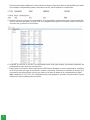 6
6
-
 7
7
-
 8
8
-
 9
9
-
 10
10
-
 11
11
-
 12
12
-
 13
13
-
 14
14
-
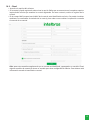 15
15
-
 16
16
-
 17
17
-
 18
18
-
 19
19
-
 20
20
-
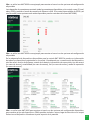 21
21
-
 22
22
-
 23
23
-
 24
24
-
 25
25
-
 26
26
-
 27
27
-
 28
28
-
 29
29
-
 30
30
-
 31
31
-
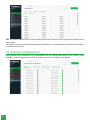 32
32
-
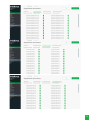 33
33
-
 34
34
-
 35
35
-
 36
36
-
 37
37
-
 38
38
-
 39
39
-
 40
40
-
 41
41
-
 42
42
-
 43
43
-
 44
44
Intelbras AMT Remoto Desktop Manual de usuario
- Tipo
- Manual de usuario